CAD中怎么把删了图形找回来?
在我们日常工作中使用“CAD软件”会遇到各种各样的问题,不管是新手还是高手都会遇到自己不知道的问题,比如“CAD中怎么把删了图形找回来?”,下面小编就讲解一下怎么解决该问题吧,此教程共分为6个步骤,小编用的是联想天逸台式电脑,电脑操作系统版本以Win7为例,希望能帮助到各位小伙伴!
工具/软件
电脑型号:联想(Lenovo)天逸510S
操作系统:Windows7
软件名称:CAD2010
步骤/教程
1、第一步丢失了图片的话,我们需要先打开我的电脑,在我的电脑窗口里面鼠标点击进入本地磁盘【C】,大家在【C】盘进入后,鼠标点击进入【Documents and Settings】文件夹就完成第一步了。
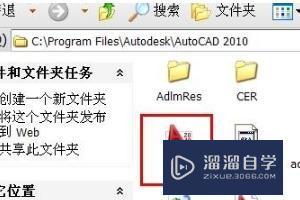
2、第二步是我们进入【Documents and Settings】文件夹。鼠标点击进入【Administrator】,这是必须的程序,大家进入后鼠标找到【Local Settings】文件夹,这里大家要看明白,不要点错文件夹。

3、第三步骤是我们进入【Local Settings】文件夹,然后大家找到【Temp】文件夹,这时候你要把自己的图片名称记住,找到你需要找回的图形文件名称才可以,不记得的话就麻烦了。

4、第四步是【Temp】里面我们找到需要找的图形文件名称,然后把文件名称后面的字母【bak】改为【dwg】,大家修改完毕可以双击文件,要是不能打开文件的话,会出现窗口,说明你的文件已损坏,点击确定修复。
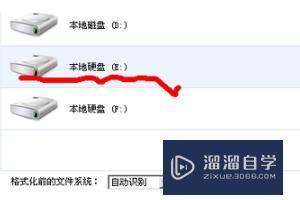
5、第五步我们需要打开CAD,然后鼠标点击上面的下拉菜单,将鼠标移动到下拉菜单下面的图形实用工具菜单上,你会看到右边会出现子菜单,鼠标移动到修复菜单位置点击【进入】就可以了。

6、第六步是当我们看到出现选择窗口,在窗口里面找到你修改以后的图形文件,点击右面下角的【打开】功能键就可以了,很快修复完成,然后鼠标点确定。文件自动打开,那么我们的操作就成功了。

- 上一篇:死机时如何找回CAD未保存的文件?
- 下一篇:电脑死机怎么找回CAD未保存的文件?


评论列表